kich-thuoc
Cách Cope trong Excel Giữ Nguyên Kích Thước Ô
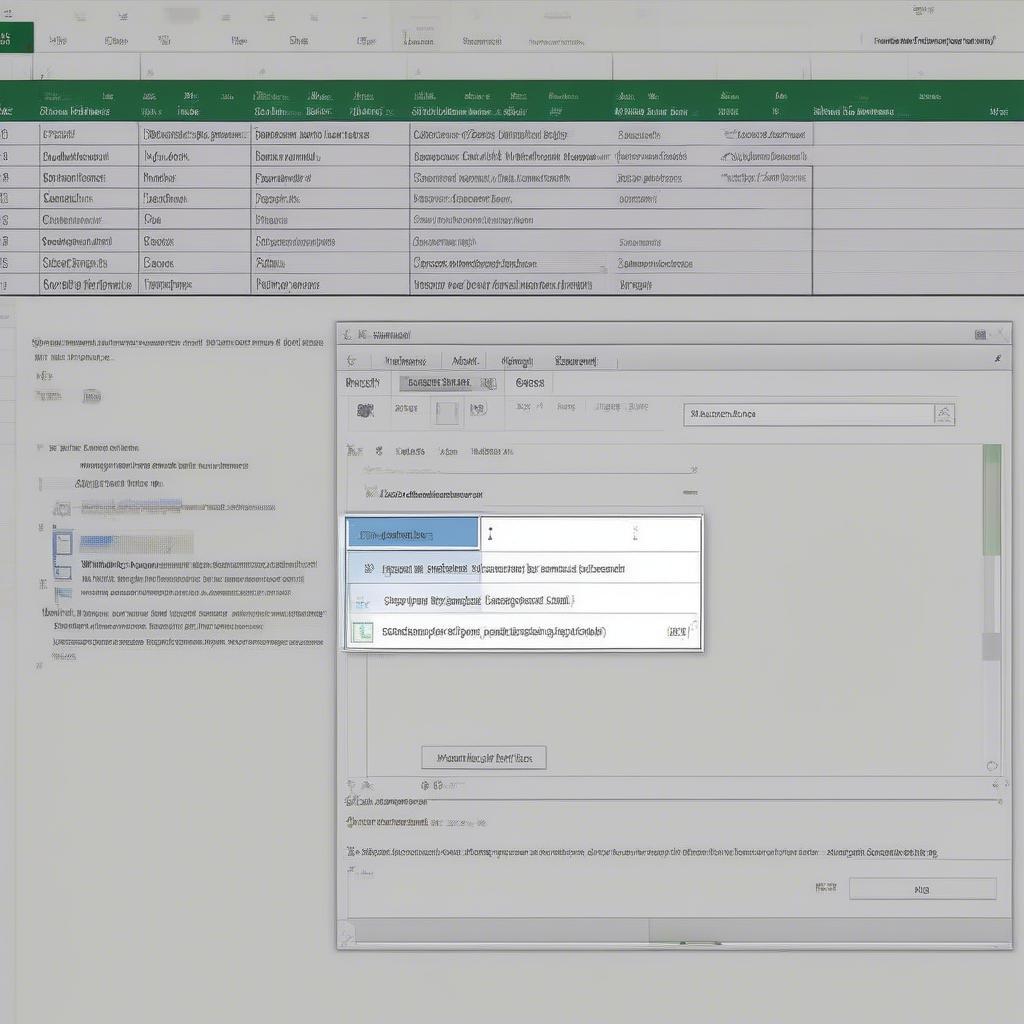
Cope dữ liệu trong Excel sao cho giữ nguyên kích thước ô là một thao tác tưởng chừng đơn giản nhưng lại gây khó khăn cho không ít người dùng. Bài viết này sẽ hướng dẫn bạn chi tiết cách thực hiện thao tác này một cách nhanh chóng và hiệu quả, giúp bạn tiết kiệm thời gian và công sức khi làm việc với bảng tính.
Cope trong Excel mà Không Làm Thay Đổi Kích Thước Ô: Tại Sao Lại Quan Trọng?
Việc giữ nguyên kích thước ô khi cope dữ liệu trong Excel đặc biệt quan trọng khi bạn đang làm việc với các bảng tính có định dạng phức tạp, chứa nhiều công thức, hình ảnh hoặc biểu đồ. Nếu kích thước ô bị thay đổi, bố cục bảng tính có thể bị lệch, công thức có thể bị lỗi, và hình ảnh hoặc biểu đồ có thể bị biến dạng, gây khó khăn cho việc theo dõi và phân tích dữ liệu.
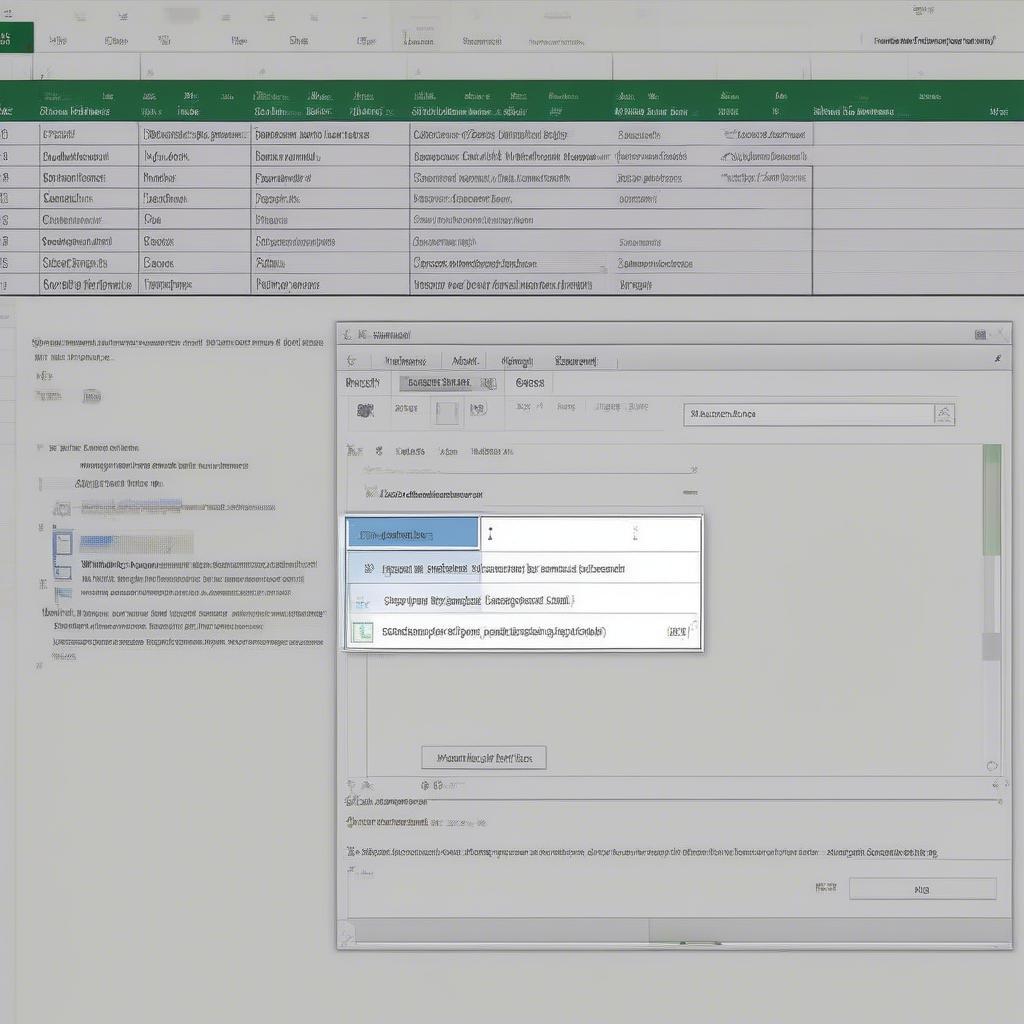 Cách Cope Dữ Liệu trong Excel mà Không Làm Thay Đổi Kích Thước Ô
Cách Cope Dữ Liệu trong Excel mà Không Làm Thay Đổi Kích Thước Ô
Các Phương Pháp Cope trong Excel Giữ Nguyên Kích Thước Ô
Có nhiều cách để cope dữ liệu trong Excel mà không làm thay đổi kích thước ô. Dưới đây là một số phương pháp phổ biến và hiệu quả:
-
Sử dụng Paste Special (Dán Đặc Biệt): Đây là cách phổ biến và linh hoạt nhất. Sau khi copy dữ liệu, bạn click chuột phải vào ô đích và chọn “Paste Special”. Trong hộp thoại Paste Special, chọn “Values” (Giá trị) nếu bạn chỉ muốn copy giá trị, hoặc “Formulas” (Công thức) nếu muốn copy cả công thức. Quan trọng nhất, bạn cần bỏ chọn “Paste all” và chọn “Column widths” để giữ nguyên kích thước cột.
-
Sử dụng phím tắt: Sau khi copy dữ liệu, bạn có thể sử dụng phím tắt
Alt + E + S + Vđể dán giá trị hoặcAlt + E + S + Fđể dán công thức mà không thay đổi kích thước ô. Đây là cách nhanh chóng và tiện lợi cho những người dùng thành thạo phím tắt. -
Kéo thả chuột: Nếu bạn chỉ cần copy dữ liệu đến một vị trí gần, bạn có thể chọn dữ liệu, giữ phím
Ctrl(Windows) hoặcOption(Mac) và kéo thả dữ liệu đến vị trí mới. Cách này giúp giữ nguyên định dạng ô, bao gồm cả kích thước.
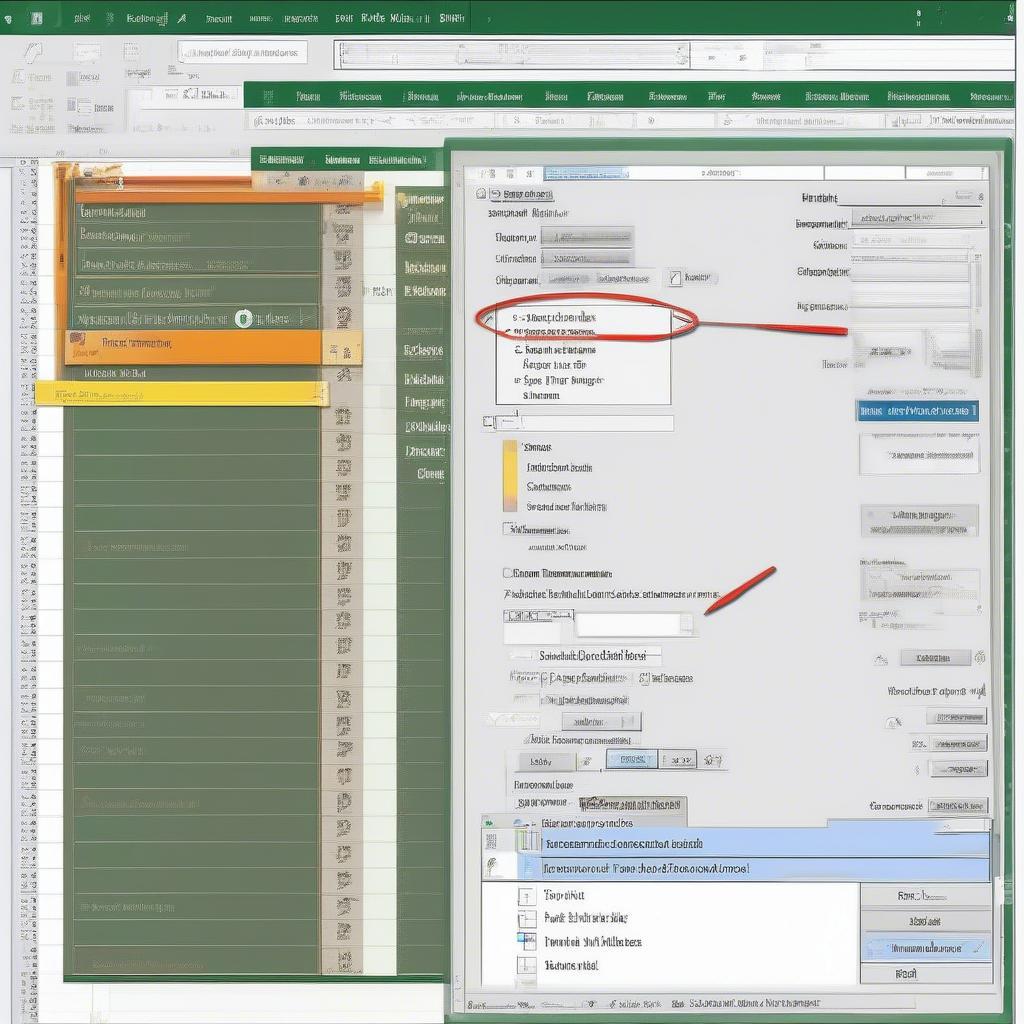 Sử dụng Paste Special để Giữ Nguyên Kích Thước Ô khi Cope
Sử dụng Paste Special để Giữ Nguyên Kích Thước Ô khi Cope
Một Số Lỗi Thường Gặp và Cách Khắc Phục
-
Dữ liệu bị tràn ô: Nếu dữ liệu bạn cope dài hơn kích thước ô đích, nó có thể bị ẩn hoặc hiển thị không đầy đủ. Bạn có thể điều chỉnh độ rộng cột để hiển thị toàn bộ dữ liệu.
-
Công thức bị lỗi: Nếu bạn cope công thức mà không chú ý đến việc tham chiếu ô, công thức có thể bị lỗi. Hãy kiểm tra lại công thức sau khi cope để đảm bảo chúng vẫn hoạt động chính xác.
Ví dụ Minh Họa
Giả sử bạn có một bảng tính chứa dữ liệu về doanh số bán hàng. Bạn muốn cope dữ liệu từ cột A sang cột C mà không làm thay đổi kích thước cột C. Bạn có thể sử dụng Paste Special, chọn “Values” và “Column widths” để thực hiện thao tác này.
Lời khuyên từ chuyên gia
Anh Tuấn Nguyễn, chuyên gia phân tích dữ liệu: “Việc nắm vững các kỹ thuật cope trong Excel, đặc biệt là cách giữ nguyên kích thước ô, sẽ giúp bạn tiết kiệm rất nhiều thời gian và công sức, đồng thời đảm bảo tính chính xác và thẩm mỹ cho bảng tính của bạn.”
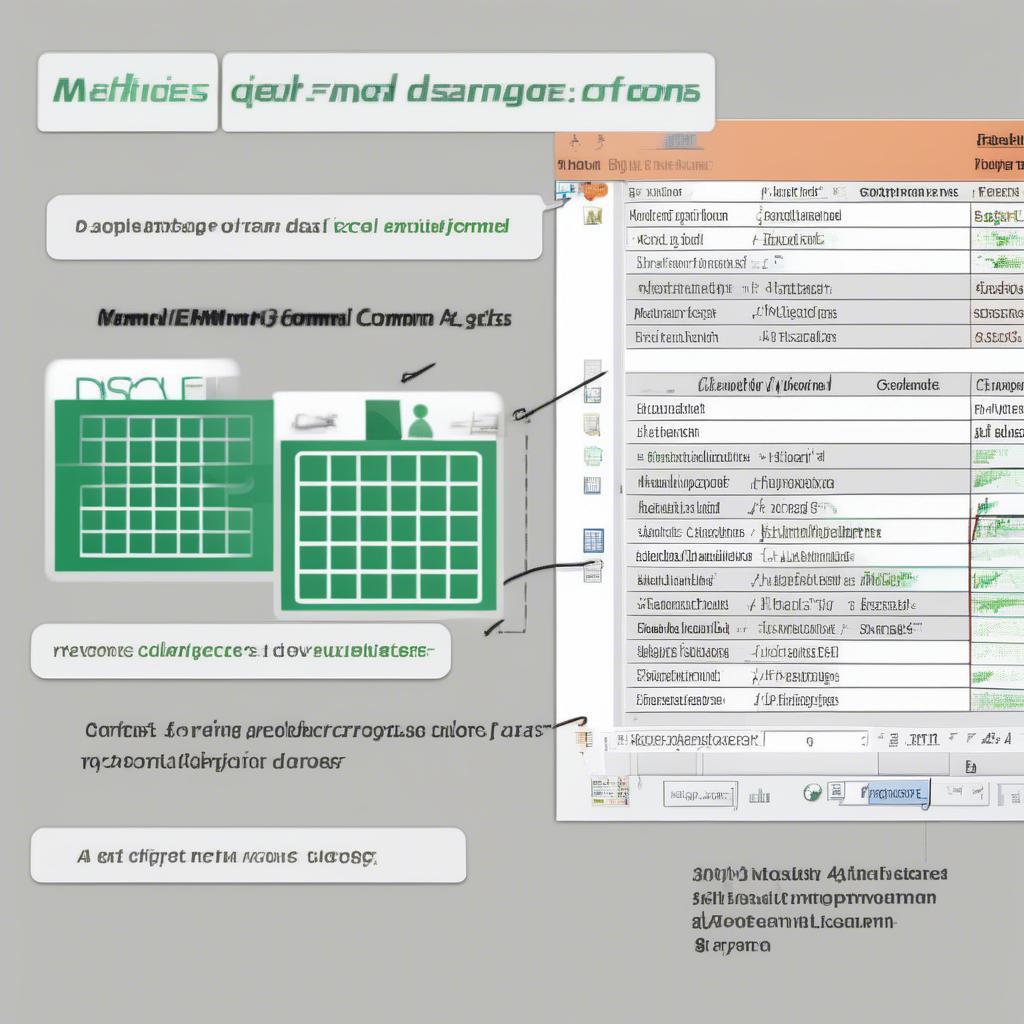 Lỗi Thường Gặp và Cách Khắc Phục khi Cope trong Excel
Lỗi Thường Gặp và Cách Khắc Phục khi Cope trong Excel
Kết luận
Việc cope trong excel giữ nguyên kích thước ô là một kỹ năng quan trọng giúp bạn làm việc hiệu quả hơn với bảng tính. Bằng cách áp dụng các phương pháp được hướng dẫn trong bài viết này, bạn có thể dễ dàng cope dữ liệu mà không làm thay đổi định dạng của bảng tính.
FAQ
- Tại sao cần giữ nguyên kích thước ô khi cope trong Excel?
- Paste Special là gì và cách sử dụng như thế nào?
- Làm thế nào để sử dụng phím tắt để cope dữ liệu giữ nguyên kích thước ô?
- Kéo thả chuột có giữ nguyên kích thước ô khi cope không?
- Lỗi thường gặp khi cope dữ liệu trong Excel là gì?
Mô tả các tình huống thường gặp câu hỏi
Người dùng thường gặp câu hỏi về việc cope dữ liệu trong Excel khi làm việc với các báo cáo, bảng tính phức tạp, hoặc khi cần chuyển dữ liệu giữa các sheet khác nhau.
Gợi ý các câu hỏi khác, bài viết khác có trong web.
Bạn có thể tìm hiểu thêm về các hàm Excel, định dạng bảng tính, và các mẹo khác tại VHPlay.
Leave a comment